スマホでメタマスクをつかう方法を知りたい

そもそもメタマスクってなに?あやしくない?
このようなお悩みを解消します。
- メタマスクとは?
- スマホでメタマスクをはじめる方法
- メタマスクで資産を失わないために注意すべきこと
こんにちは、あいず ( @eyezroom ) です。
メタマスク(MetaMask)とは、簡単に説明すると仮想通貨専用の財布アプリのこと。
無料で使えて、NFTの売り買いやブロックチェーンゲームなど、世界中の多くのサービスで使用できます。
この記事では、スマホでメタマスクを使いはじめるための手順をやさしく解説します。
メタマスクに保管している資産を失わないために注意すべきことも解説しています!超重要!
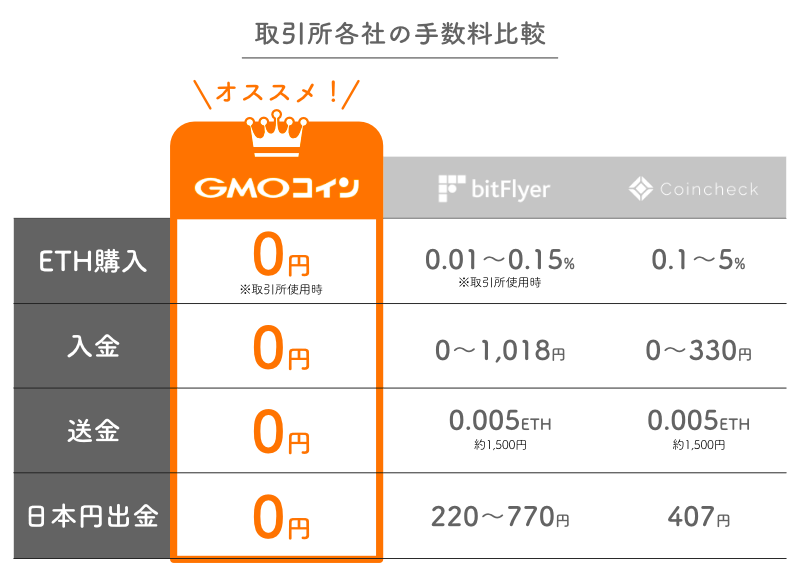
皆さんは普段どの取引所を使っていますか?
もしかしたら「手数料をめちゃくちゃ損してる」かもしれません。
長く使うなら各種手数料が無料の「GMOコイン」がオススメです!
\ すべての手数料が0円! /
最短10分でスタートできる!

@eyezroom
- メーカー勤務の副業ブロガー
- 副業月収5万円以上
- 2022年4月からNFTを100点以上売買
- 株式投資6年・仮想通貨投資3年
- 妻と1歳の息子の3人暮らし
メタマスクってなに?
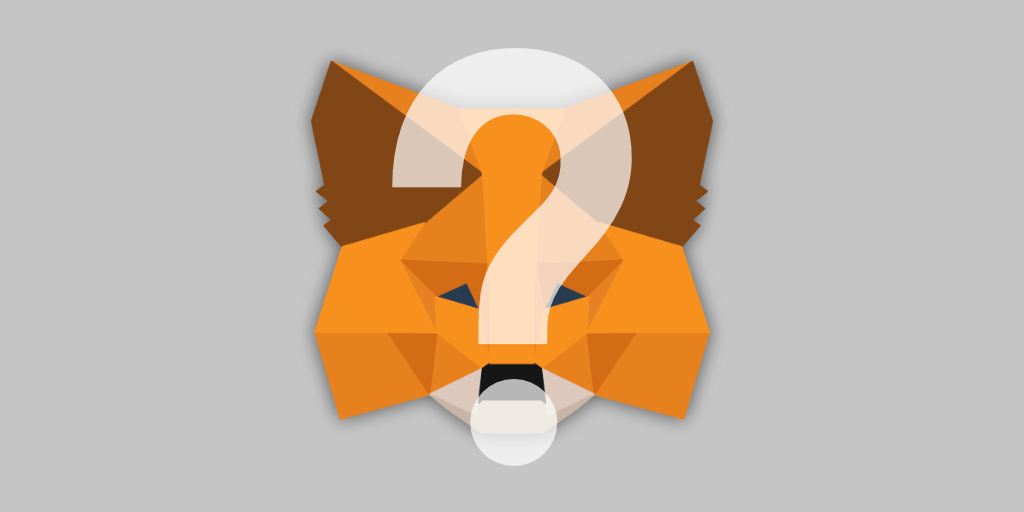
仮想通貨専用の財布ソフトを専門用語でウォレットといいます。
ウォレットには様々な種類がありますが、メタマスクは「イーサリアム」という仮想通貨銘柄に特化したウォレットです。
イーサリアムのほかに、イーサリアムのシステムを使った別の通貨やNFTなども保管できます。
ウォレットが必要なワケ
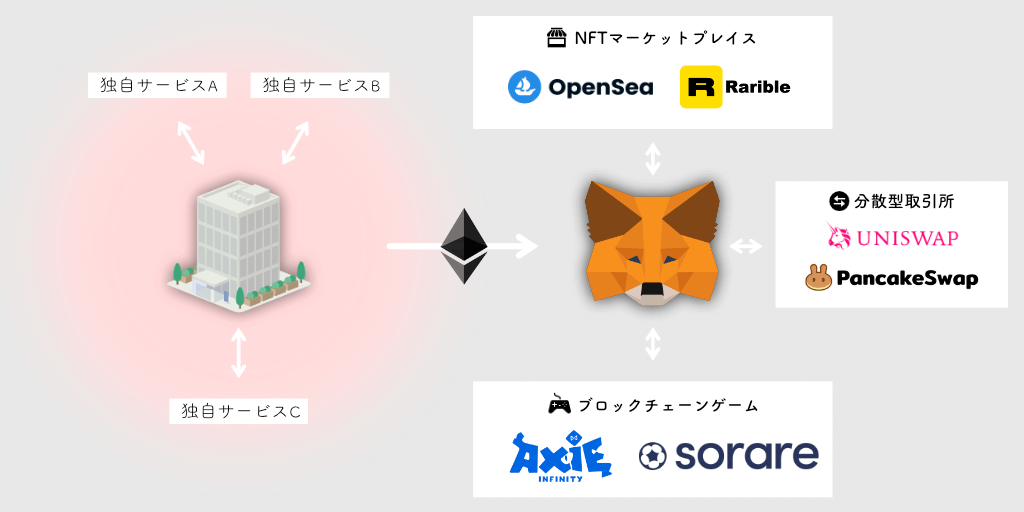
取引所で買った仮想通貨は、その取引所が提供しているサービスでしか使うことができません。
そこで、仮想通貨を取引所から、ウォレットに移すことで世界中のさまざまなサービスで仮想通貨を自由に使えるようになります。
ウォレットにもいろんな種類やアプリがありますが、まずは世界中で利用されているメタマスクを使ってみましょう!
スマホでメタマスクをはじめる手順
メタマスクはスマホとパソコンの両方で使うことができます。
今回はスマホでメタマスクをはじめる手順を解説します。
- スマホアプリをインストール
- ログインパスワードを設定
- シークレットリカバリーフレーズの作成
- ウォレットの復元テスト
たったの4ステップ!5分ほどあればできちゃいます。
手順1:スマホアプリをインストール
- スマホアプリをインストール
- ログインパスワードを設定
- シークレットリカバリーフレーズの作成
- ウォレットの復元テスト
まずは下記のリンクから、スマホにアプリをインストールしましょう。
メタマスクの偽サイトが報告されているので注意してください。Google検索のトップにそういったサイトが掲載されていることもあるため、必ずアプリストアからインストールしましょう。
上のリンクは安全です!
手順2:ログインパスワードを設定
- スマホアプリをインストール
- ログインパスワードを設定
- シークレットリカバリーフレーズの作成
- ウォレットの復元テスト
はじめに、メタマスクを開くときに使うパスワードを設定していきます。
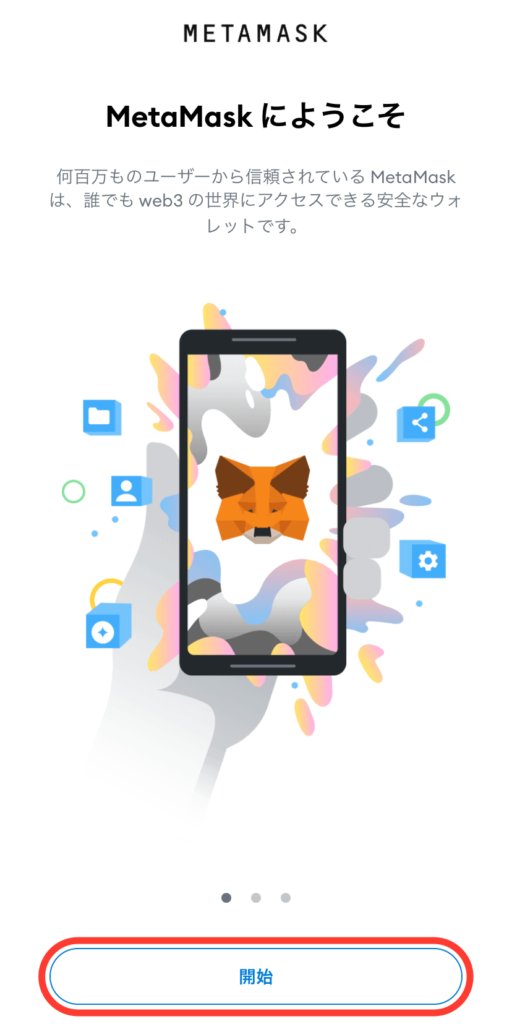
アプリをひらいたら「開始」をタップ。
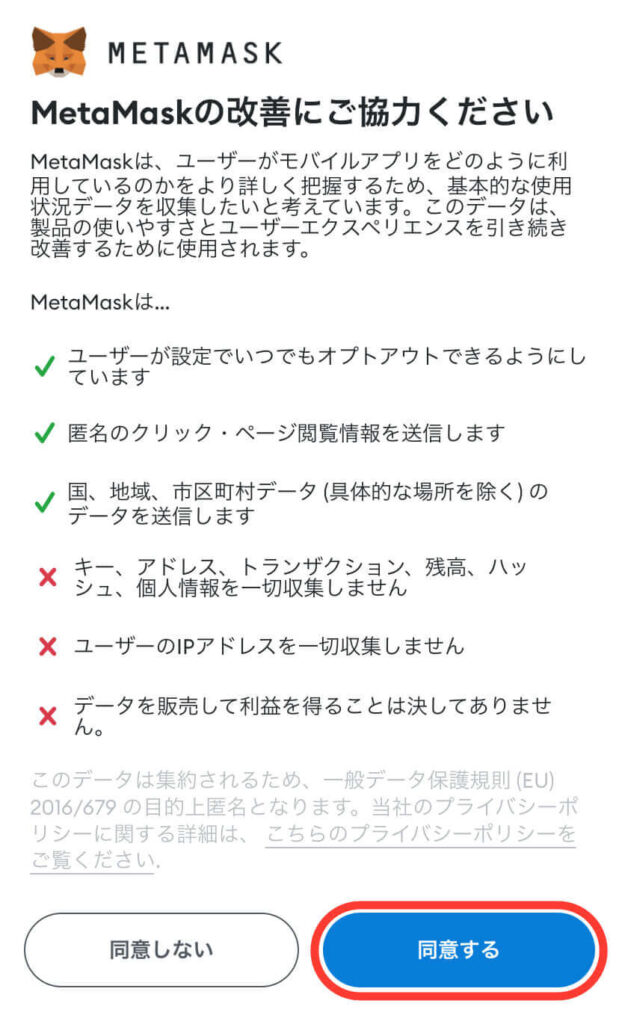
「同意する」をタップ。

「新しいウォレットの作成」をタップ。
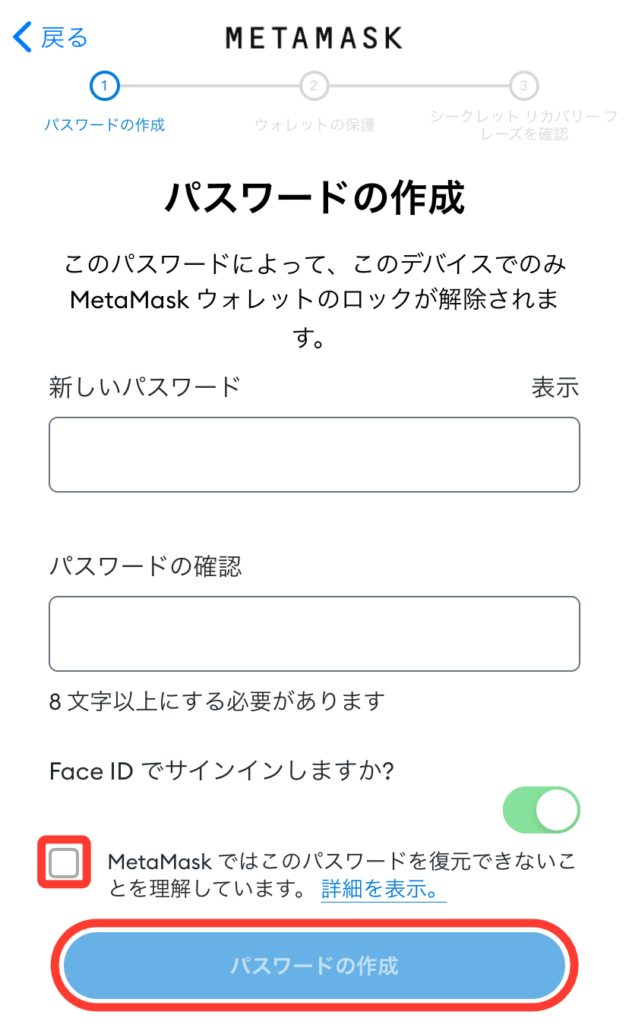
パスワードを設定し、パスワード復元に関する確認にチェックを入れたら「パスワードの作成」をタップ。
iPhoneを使っている場合はFace ID(Touch ID)でサインインにもチェックを入れておくと、アプリを開くたびにパスワードを入力しなくて済むのでラクです。
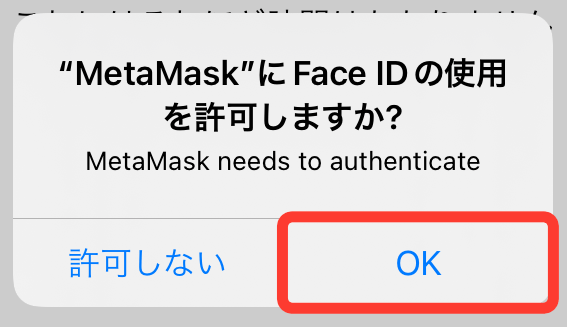
Face ID(Touch ID)でサインインする設定にすると、このようなメッセージが出るので「OK」をタップしてください。
手順3:シークレットリカバリーフレーズの設定
- スマホアプリをインストール
- ログインパスワードを設定
- シークレットリカバリーフレーズの作成
- ウォレットの復元テスト
シークレットリカバリーフレーズとは、ウォレットを復元するためのパスワードです。
メタマスクのアプリを消してしまった時や、買い替えたスマホで同じウォレットを使いたいときに、シークレットリカバリーフレーズを使うと、ウォレットを復元することができます。
シークレットリカバリーフレーズを忘れると復元不可能になってしまうので注意!
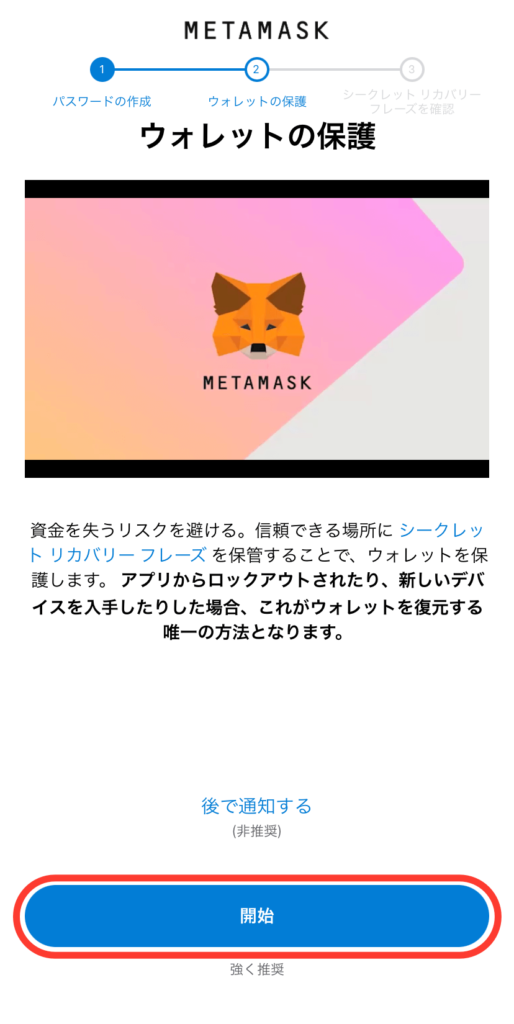
「開始」をタップ。
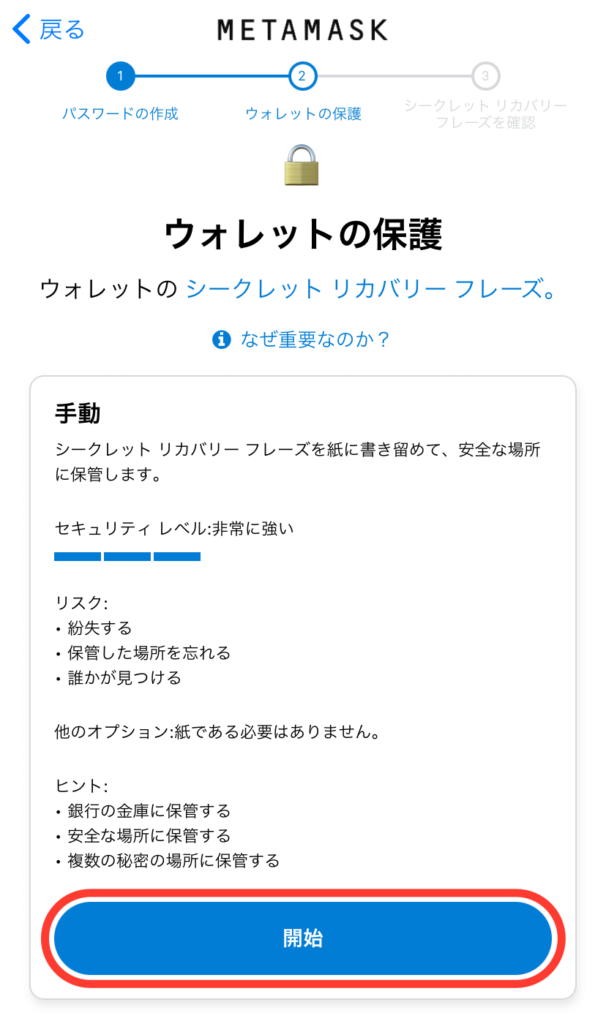
「開始」をタップ。
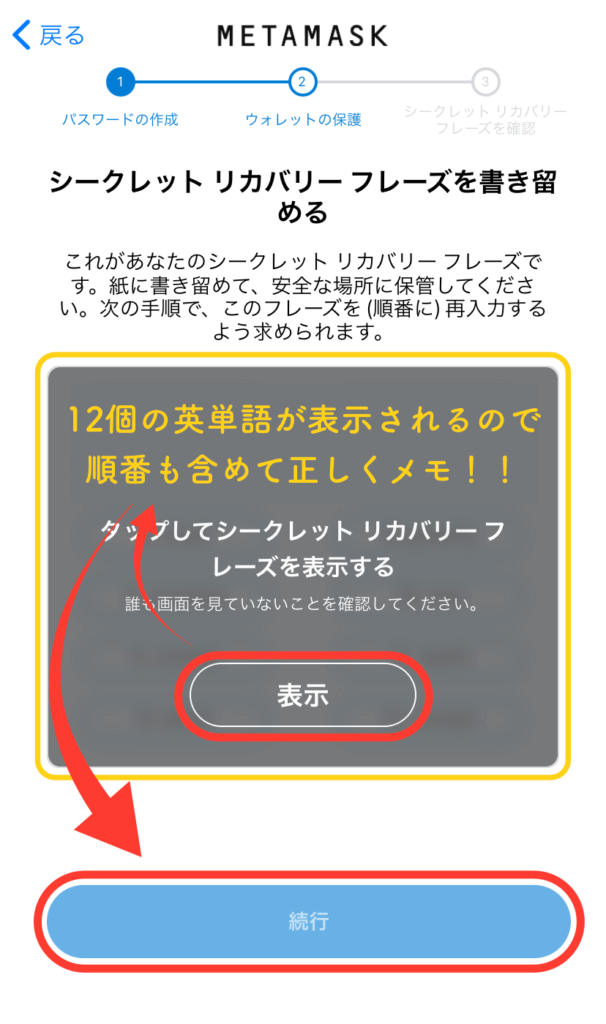
「表示」をタップすると、12個の英単語が表示されます。これがシークレットリカバリーフレーズです。
このあとの手順や、今後ウォレットを復元するときに使用するので、順番どおり「紙」にメモしてください。
メモできたら「続行」をタップ。
セキュリティを考えると、スマホアプリ上のメモやスクリーンショットはおすすめできません。
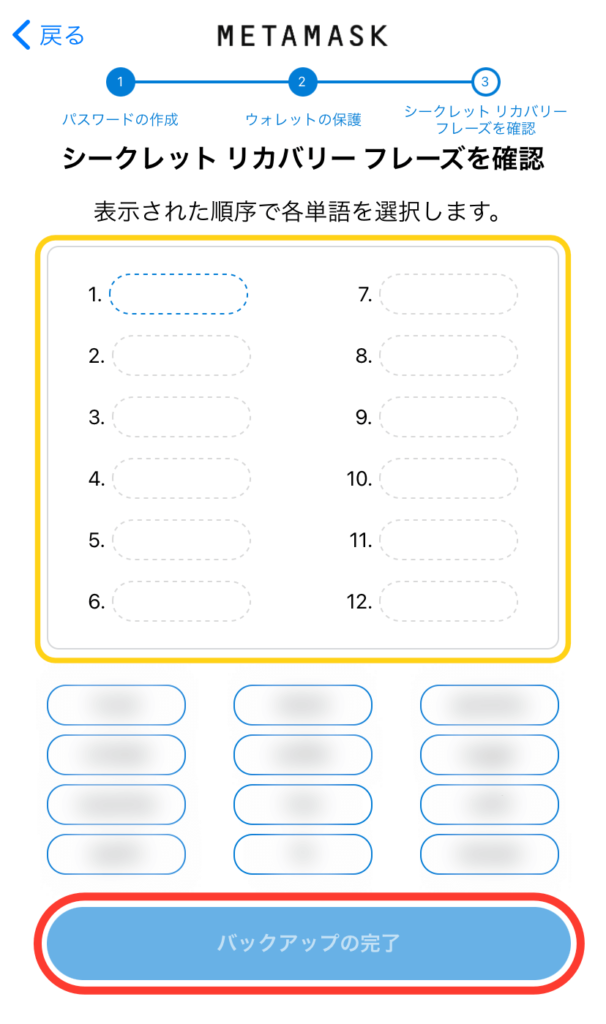
シークレットリカバリーフレーズを正しい順番に並べたら「バックアップの完了」をタップ。
今回は12個の単語が表示されていますが、ウォレットを復元するときは英単語も含めて自分ですべて入力する必要があります。
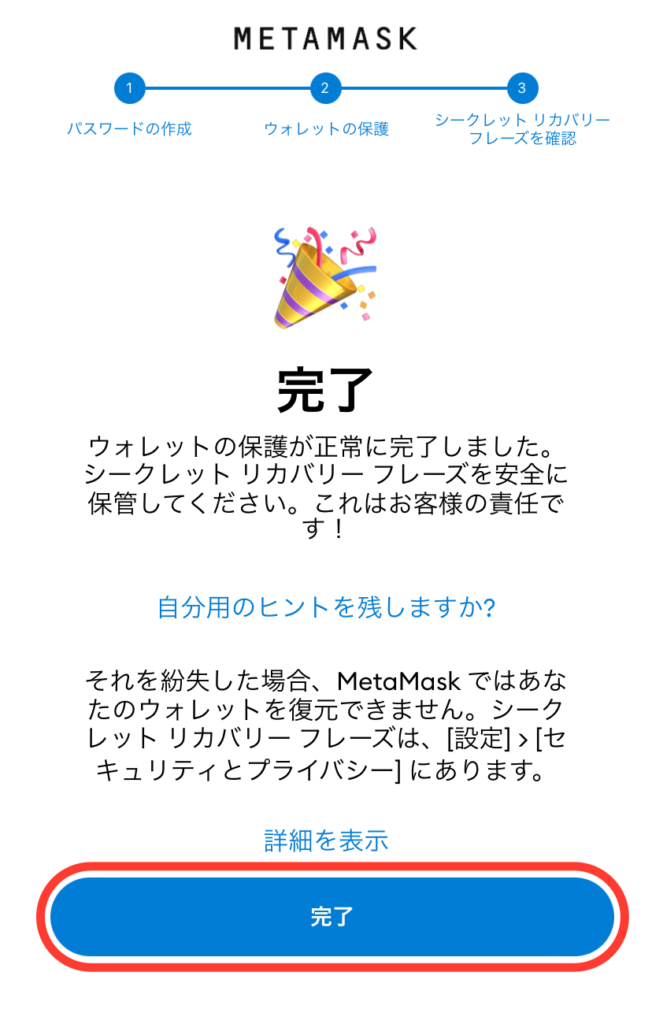
「完了」をタップ。
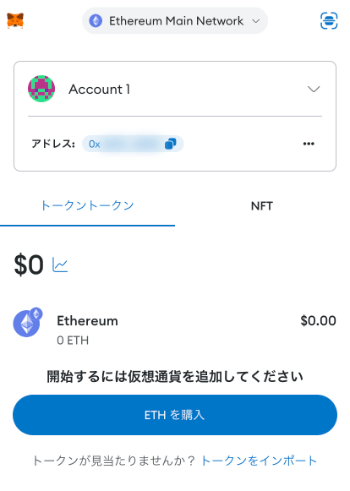
この画面が表示されたら、ウォレット作成完了です。
手順4:ウォレットの復元テスト
- スマホアプリをインストール
- ログインパスワードを設定
- シークレットリカバリーフレーズの作成
- ウォレットの復元テスト
シークレットリカバリーフレーズが正しくメモできているか、ウォレットの復元テストで確認しましょう。
やらない人が多いけど、超重要な作業!
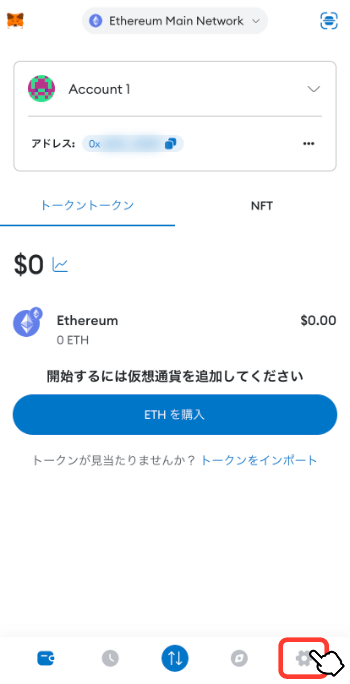
下メニューの「」をタップ。
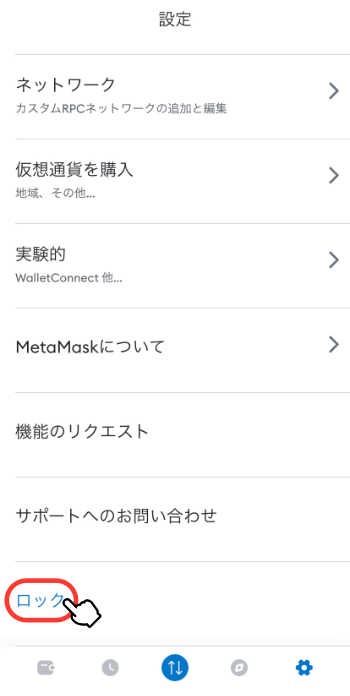
1番下までスクロールして「ロック」をタップ。
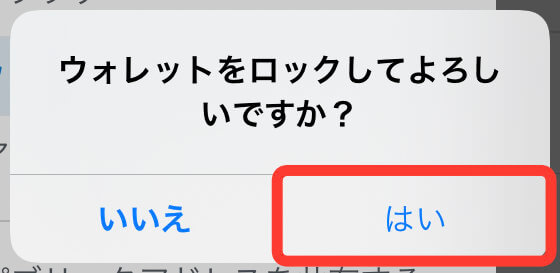
ウォレットをロックして良いか確認されるので「はい」をタップ。
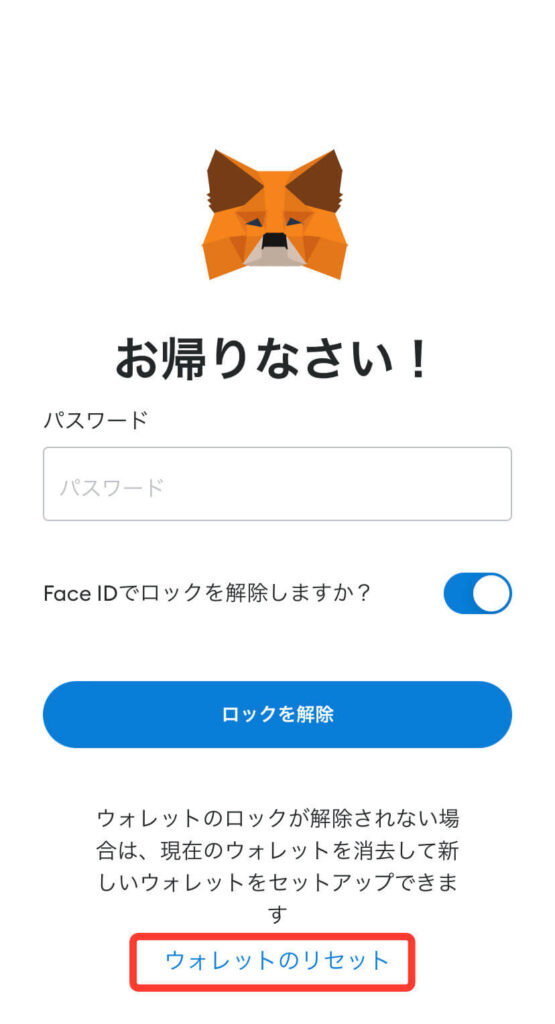
「ウォレットをリセット」タップ。
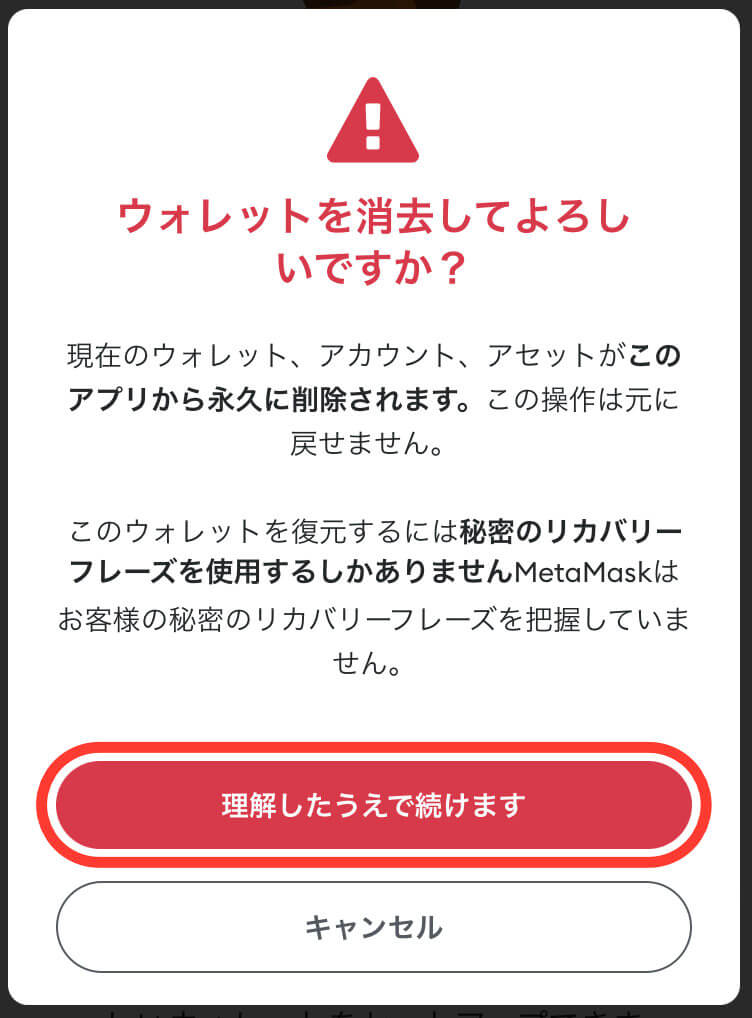
ウォレット消去の確認メッセージが出るので「理解したうえで続けます」をタップ。
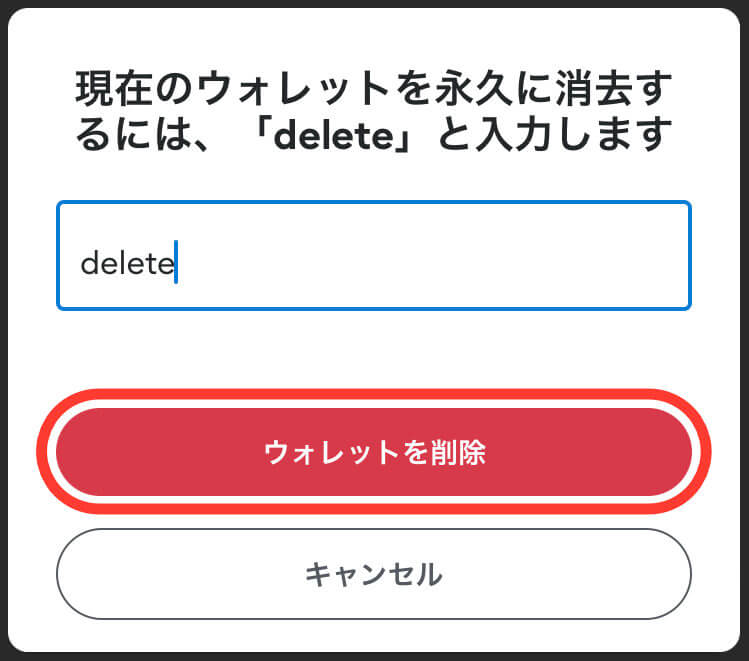
テキストボックスに「delete」と入力したら「ウォレットを削除」をタップ。
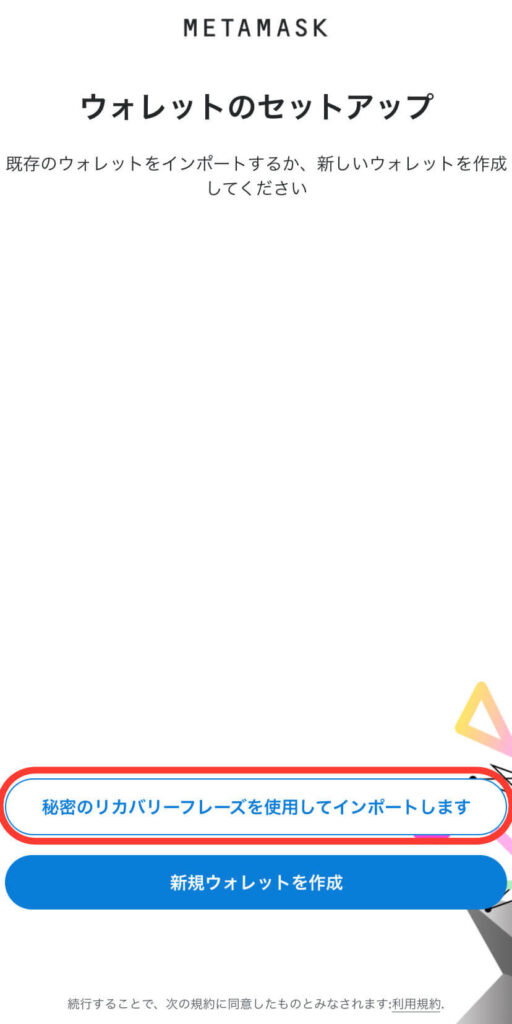
「秘密のリカバリーフレーズを使用してインポートします」をタップ。
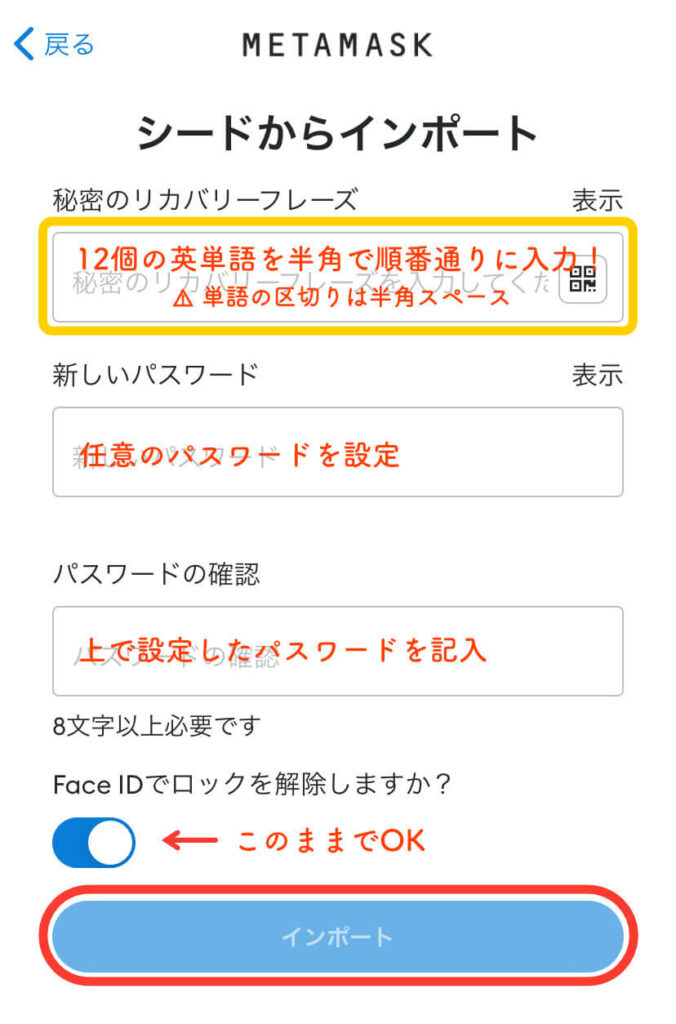
項目を埋めたら「インポート」をタップ。
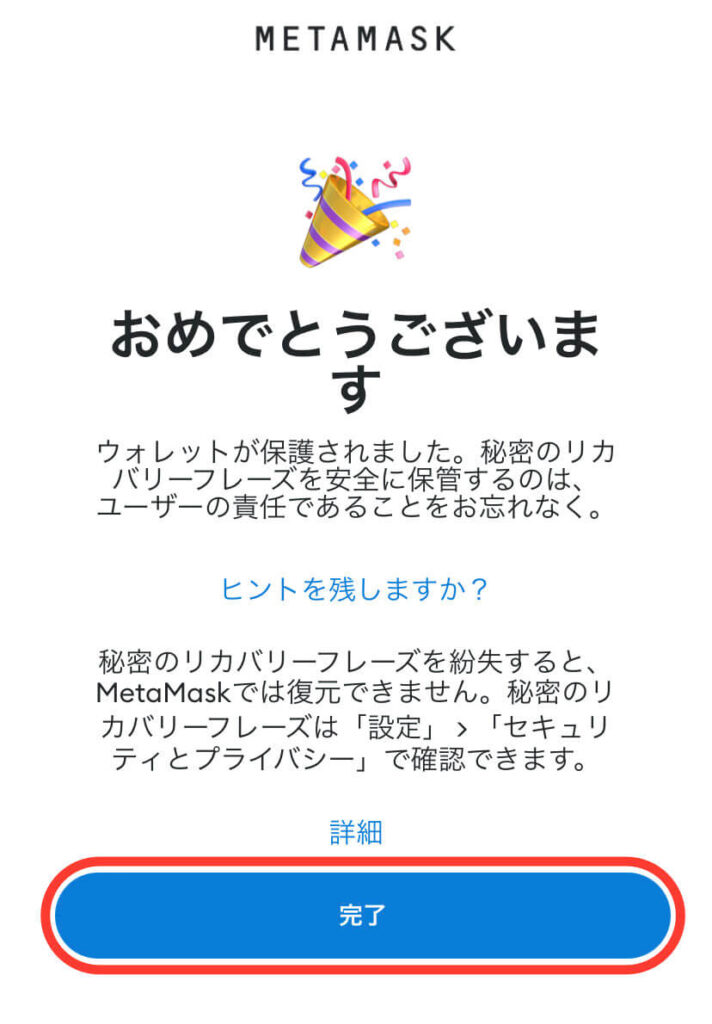
こ の画面が表示されたら復元成功です。
うまくいかなかった場合はもういちど復元作業にチャレンジ!それでもダメなら手順1からやり直しましょう!
メタマスクを使うときに気をつけること
メタマスクに保管している大切な資産を失わないためにも、ハッキング対策をしっかりしましょう。
これだけはやっておくべき対策をまとめてみました。
- シークレットリカバリーフレーズをスマホの中に保管しない
スクリーンショットやスマホのメモ帳、Google keepなどのクラウドメモには保管しないこと。紙に書いて、自分だけがわかる場所に保管しておきましょう。 - シークレットリカバリーフレーズを他人に教えない
他の人に教えた時点で財布をその人に渡したのと同じです。DMなどで言葉巧みに聞き出してくることもあるので騙されないようにしましょう。シークレットリカバリーフレーズを使うのはウォレットを復元したいときだけです。 - ログインパスワードは強度の高いものにする
大文字小文字が混在した英数字のできる限り長いパスワードにするなど、強度の高いものにしましょう。また、他のサービスで使っているパスワードを使い回さないことも重要です。 - 無料のWi-Fiでメタマスクを開かない
街中で使える無料のWi-Fiはセキュリティ皆無のためハッキングリスクが非常に高いです。外でどうしても使いたいときは5G,4Gといった携帯電話回線を使いましょう。 - 自宅のWi-Fiもセキュリティを強固にする
自宅でWi-Fi環境を作っている場合は、セキュリティ強固になる設定をしましょう。 - ウォレットに大金を入れない
もしハッキングされてしまったときに、被害が最小限となるように、ウォレットには必要最低限の金額しか入れないようにしましょう。
シークレットリカバリーフレーズを聞き出す手口のDMやメールはめちゃくちゃ多いです。
シークレットリカバリフレーズを入力するのはウォレットを復元するときだけなので、それ以外で入力を求められたらすべて詐欺だと思ってください。
メタマスクの取り扱いに慣れている人でも引っかかることがあるぐらい手口が巧妙になってきているので、取り扱いには注意しましょう!
おわりに:メタマスクを使ってみよう
スマホでメタマスクを無事はじめられましたか?
つぎは、取引所からメタマスクにイーサリアムを送金してみましょう。
各取引所の送金方法は、以下の記事を参考にしてください。
それでは:)